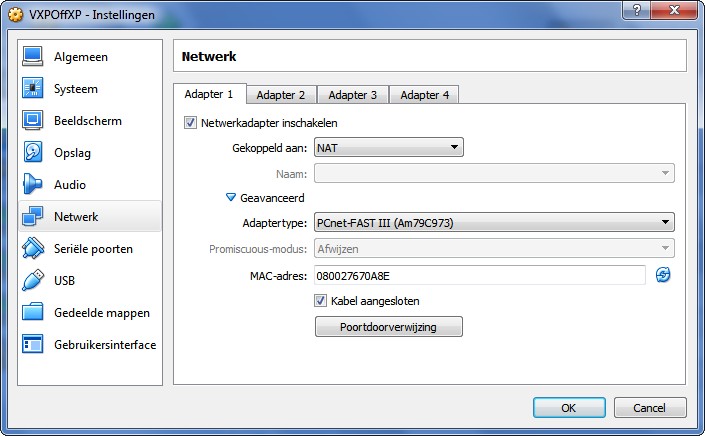-
Items
38.338 -
Registratiedatum
-
Laatst bezocht
Inhoudstype
Profielen
Forums
Store
Alles dat geplaatst werd door kweezie wabbit
-

Video klein houden, grote canvas of kader
kweezie wabbit reageerde op carambole's topic in Archief Multimedia
Bedankt voor het delen van de oplossing. Dan kan hier een op. -
Ik, heb het zelf niet geprobeerd maar volgens mij moet het wel lukken met een van deze tools. http://www.personalcomputercare.nl/computervragen/hardware/een-usb-stick-beveiligen.htm http://www.clickx.be/windows/163502/een-usb-stick-beveiligen/
-
Dat kan betekenen dat er misschien iets mis is met het geheugen van de laptop. Probeer eens of je een geheugentest kan doen met Memtest86+ Alle informatie hierover vind je in deze handleiding.
-
Ik heb zelf geen Canon printer maar blijkbaar kan je met sommige modellen bij de print preferences (printer voorkeuren) ergens een keuze maken voor "t-shirt transfert" en dan zou de print in gespiegeld worden afgedrukt. Als het enkel om teskt gaat, kan je met de word-art van Office de tekst spiegelen voor je gaat printen.
-

% berekening onder voorwaarden met een minimum
kweezie wabbit reageerde op Whitebull057franot's topic in Archief Excel
Als je verder geen vragen of problemen meer hebt, geef dan een seintje zodat we dit onderwerp kunnen afsluiten. -
Als je verder geen vragen of problemen meer hebt, geef dan een seintje zodat we dit onderwerp kunnen afsluiten.
-

% berekening onder voorwaarden
kweezie wabbit reageerde op Whitebull057franot's topic in Archief Excel
Als je verder geen vragen of problemen meer hebt, geef dan een seintje zodat we dit onderwerp kunnen afsluiten. -
Deze vraag werd ook gesteld op Helpmij.nl en daar is ook al een antwoord gegeven. Conform onze forumregels zetten wij hier dus een slotje op.
-
Dit zijn de standaard netwerk instellingen voor een XP in VBox. Er zijn geen poort doorverwijzingen.
-

Foutmelding draadloze netwerkverbindingen
kweezie wabbit reageerde op FlorianB's topic in Archief Internet & Netwerk
Bedankt voor de feedback. Dan kunnen we het topic afsluiten als opgelost. Nog veel plezier met je nieuwe netwerkkaart. -
Ik ben niet zo op de hoogte van laptops en op het web vind ook niet dadelijk iets wat kan helpen. Wegens een opname in het ziekenhuis zal ik een tijdje afwezig zijn maar ik heb aan de collega's gevraagd of ze je vraag willen bekijken.
-
@falstring Gewone leden kunnen hun bericht editen tot 5 minuten na plaatsing. In dit geval waren er ongeveer 20 minuten verstreken en dan lukt het dus niet meer. @Leono Mogen we dan de vraag als opgelost beschouwen en het topic afsluiten?
-
Jammer maar helaas niets aan te doen. Dan kunnen we het topic sluiten.
-
Bedankt voor het delen van de oplossing. Dan zetten we er nu een op. Nog veel kijkplezier.
-
Zou best kunnen. Ik zou dan eerst de cmos batterij vervangen en de bios instellingen weer aanpassen. Daarna testen of dit het probleem oplost alvorens verdere stappen te ondernemen.
-
Zou je de oplossing met ons willen delen? Dan hebben anderen er misschien ook nog iets aan.
-
Een verkeerd gebruik van FRST kan je systeem onstabiel of zelfs volledig onbruikbaar maken. Het is dan ook de bedoeling dat je deze tool enkel gebruikt onder begeleiding van een expert. Als je nog ergens iets vind van frst64.exe mag je dat verwijderen om verkeerd gebruik te vermijden. Als je weer problemen hebt en je wil FRSTopnieuw gebruiken, kan je best even naar onderstaand topic gaan. Daar staat altijd de link naar de nieuwste versie en ook de uitleg hoe je FRST moet uitvoeren.
-
Prima, dan moeten we enkel nog ons gereedschap opruimen. Download Delfix by Xplode naar het bureaublad. Indien de link naar Delfix niet werkt, probeer het dan met deze link. De download start automatisch na enkele seconden. Dubbelklik op Delfix.exe om de tool te starten. Zet nu vinkjes voor de volgende items: Remove disinfection tools Purge System Restore Reset system settings Klik nu op "Run" en wacht geduldig tot de tool gereed is. Met Delfix worden alle gebruikte tools verwijderd van de PC. Wanneer de tool gereed is wordt er een logbestand aangemaakt. Dit hoef je echter niet te plaatsen. Geef maar een seintje als het klaar is en dan sluiten we het topic af.
-

Bureaublad icoontjes verspreiden zich niet tot rand van scherm
kweezie wabbit reageerde op Bobcat's topic in Archief Windows 10
Klik met rechts op een vrije plaats op het bureaublad. Ga dan naar beeld en kijk vervolgens naar de optie pictogrammen uitlijnen op raster. Als dit is aangevinkt, worden de pictogrammen op een rasterstructuur geplaatst waardoor ze altijd op gelijke afstand van elkaar en van de rand van het scherm komen te staan. Vink je deze optie uit, dan kan je de pictogrammen positioneren waar je wil, tot op de rand van het scherm en de pictogrammen kunnen dan elkaar zelfs overlappen. De optie pictogrammen automatisch schikken mag je uitschakelen. -

Logje nakijken
kweezie wabbit reageerde op patroboy's topic in Archief Bestrijding malware & virussen
@patroboy Ik heb je bericht met het logje verplaats naar een eigen onderwerp. Een logje plaatsen in het onderwerp van iemand anders is niet netjes en zorgt alleen maar voor verwarring en vergissingen. -

PC geeft foutmelding en maakt veel lawaai
kweezie wabbit reageerde op Axelle's topic in Archief Windows 7
We zijn nu een paar weken verder. Wat heb je nog gedaan? Hoe is de situatie ondertussen?- 2 antwoorden
-
- windows 7
- ventilator
-
(en 4 meer)
Getagd met:
-
We zijn nu een paar weken verder. Hoe is de situatie ondertussen?
-

Browsers sluiten/lopen vast...?
kweezie wabbit reageerde op fonzie53's topic in Archief Bestrijding malware & virussen
En hoe staat het nu met de problemen? -
Mooi zo. En hoe is de toestand nu?

OVER ONS
PC Helpforum helpt GRATIS computergebruikers sinds juli 2006. Ons team geeft via het forum professioneel antwoord op uw vragen en probeert uw pc problemen zo snel mogelijk op te lossen. Word lid vandaag, plaats je vraag online en het PC Helpforum-team helpt u graag verder!